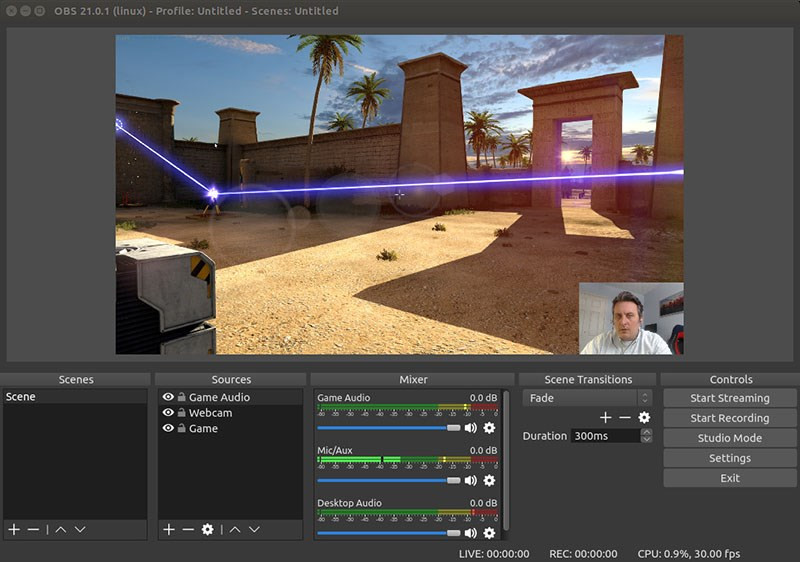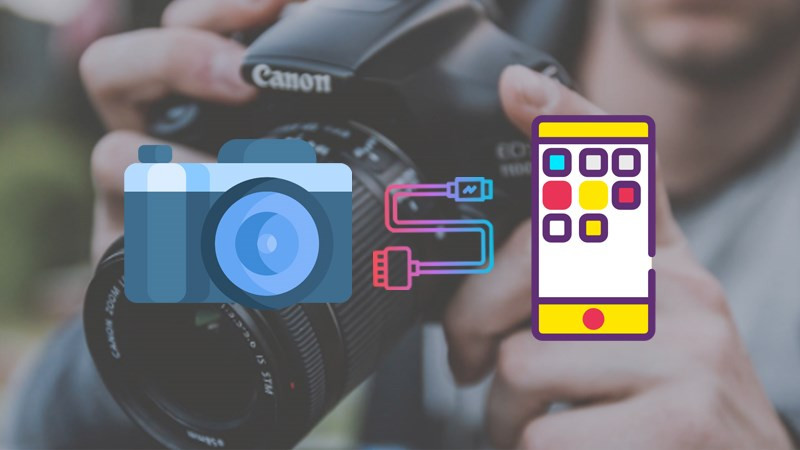Khắc phục Lỗi Viber Không Kết Nối Internet trên Máy Tính: 4 Giải Pháp Đơn Giản
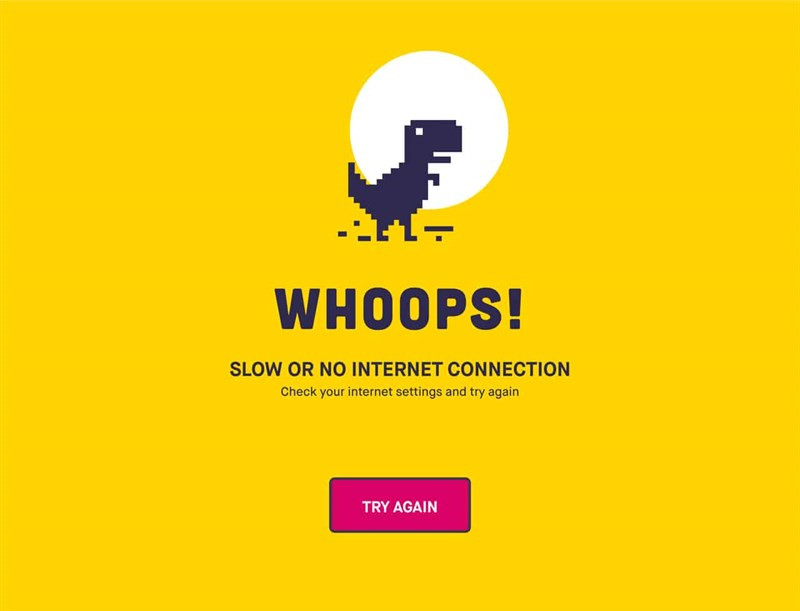
Viber “dở chứng” không kết nối được internet trên máy tính khiến bạn “đứng ngồi không yên”? Đừng lo, bài viết này trên xemtingame.com sẽ hướng dẫn bạn 4 cách khắc phục lỗi Viber không kết nối mạng đơn giản và hiệu quả, giúp bạn nhanh chóng trở lại với những cuộc trò chuyện online.
Mở đầu
Viber là ứng dụng nhắn tin và gọi điện miễn phí phổ biến trên nhiều nền tảng. Tuy nhiên, đôi khi người dùng gặp phải tình trạng Viber không kết nối được internet trên máy tính, gây gián đoạn liên lạc. Vậy nguyên nhân do đâu và cách khắc phục như thế nào? Hãy cùng xemtingame.com tìm hiểu chi tiết qua bài viết dưới đây.
1. Kiểm Tra Kết Nối Mạng
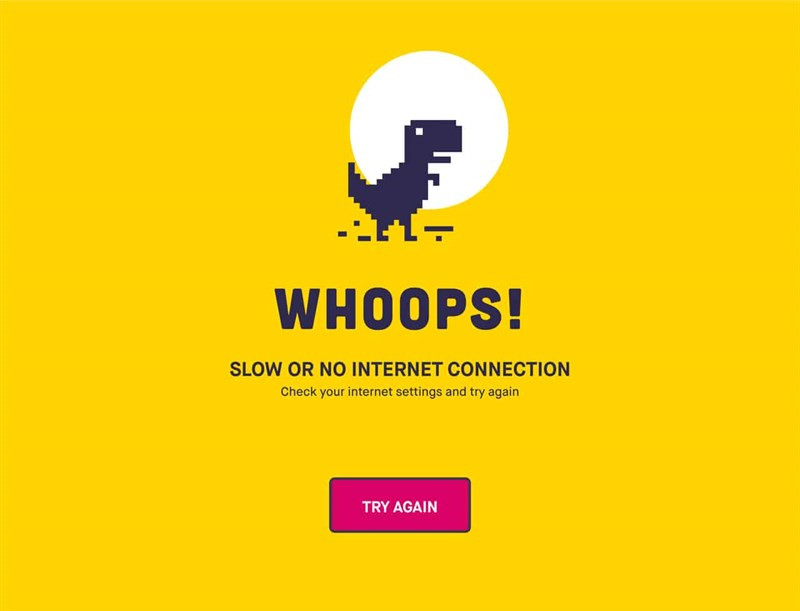 alt text: Kiểm tra kết nối wifi khi Viber không kết nối được
alt text: Kiểm tra kết nối wifi khi Viber không kết nối được
Bước đầu tiên khi Viber báo lỗi không kết nối, hãy kiểm tra kết nối internet của máy tính. Hãy thử các bước sau:
- Kiểm tra Router/Modem: Khởi động lại router hoặc modem wifi để đảm bảo đường truyền ổn định.
- Thử Kết Nối Khác: Kết nối với mạng wifi khác hoặc sử dụng mạng di động 3G/4G để xem lỗi có xuất phát từ mạng wifi hiện tại hay không.
- Kiểm tra Tốc Độ Mạng: Đảm bảo tốc độ mạng đủ mạnh để Viber hoạt động.
2. Khởi Động Lại Máy Tính
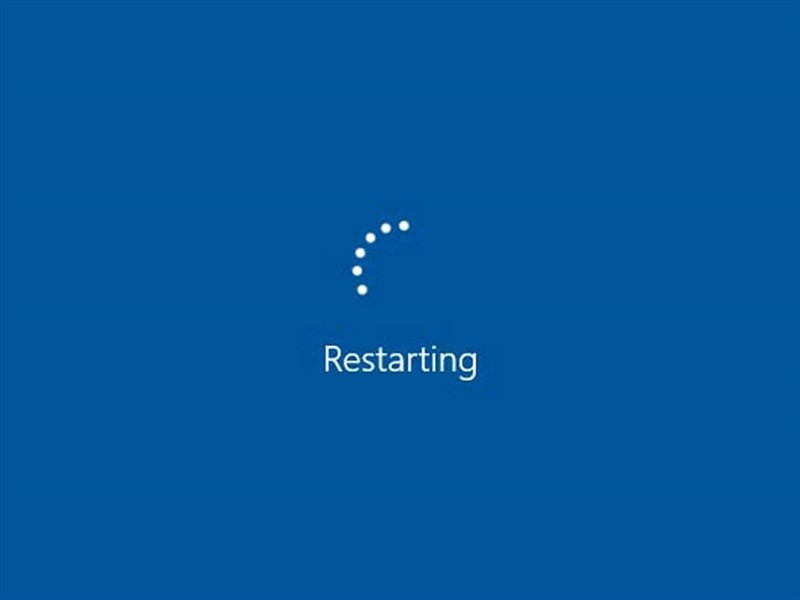 alt text: Khởi động lại máy tính để sửa lỗi Viber không kết nối
alt text: Khởi động lại máy tính để sửa lỗi Viber không kết nối
Đôi khi, xung đột phần mềm giữa Viber và các ứng dụng khác có thể gây ra lỗi không kết nối. Khởi động lại máy tính là một cách đơn giản để giải quyết vấn đề này. Sau khi khởi động lại, hãy mở Viber và kiểm tra xem kết nối đã được khôi phục chưa.
3. Kiểm Tra Cài Đặt Ngày Giờ
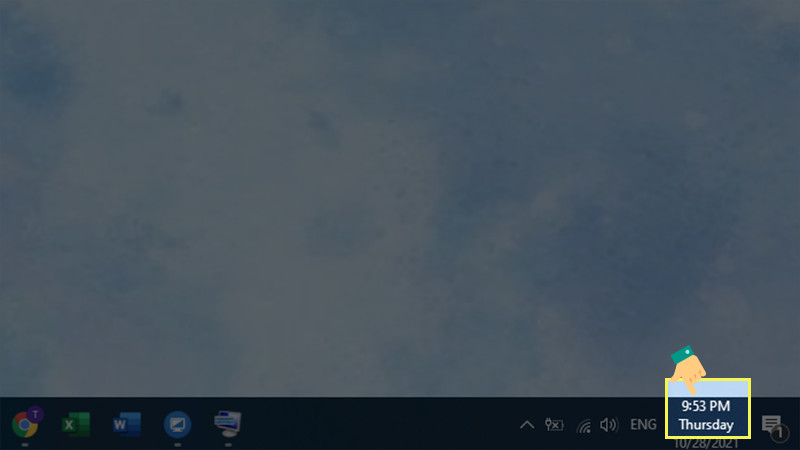 alt text: Nhấn chuột phải vào ngày giờ trên thanh Taskbar
alt text: Nhấn chuột phải vào ngày giờ trên thanh Taskbar
Ngày giờ hệ thống không chính xác cũng có thể là nguyên nhân khiến Viber không thể kết nối. Hãy kiểm tra và đồng bộ lại ngày giờ hệ thống với internet:
- Click chuột phải vào Ngày giờ trên thanh Taskbar.
- Chọn Adjust date/time.
- Bật On cho cả hai tùy chọn Set time automatically và Set time zone automatically.
- Nhấn Sync now để đồng bộ.
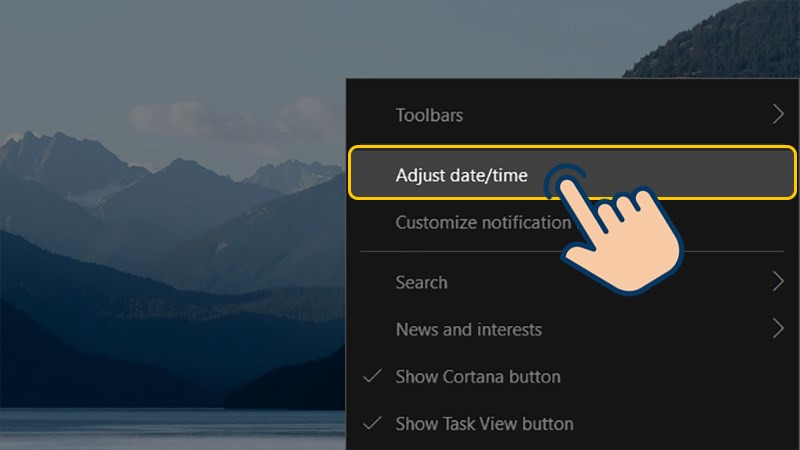 alt text: Chọn Adjust date/time để cài đặt lại ngày giờ
alt text: Chọn Adjust date/time để cài đặt lại ngày giờ
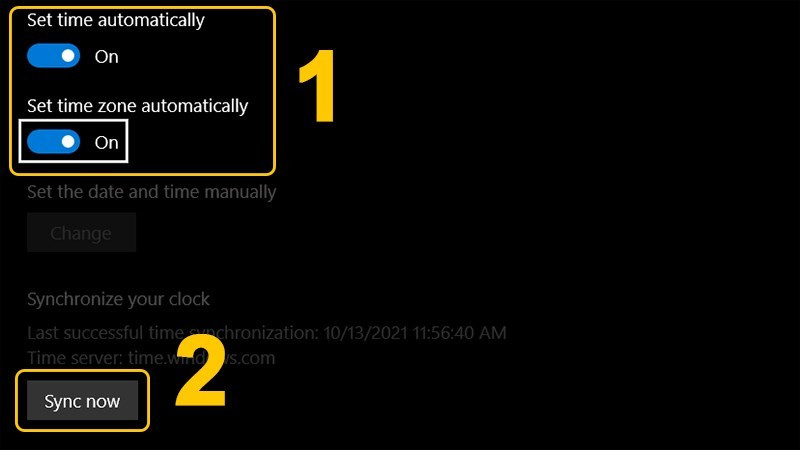 alt text: Bật On ở mục Set time automatically và Set time zone automatically
alt text: Bật On ở mục Set time automatically và Set time zone automatically
4. Gỡ và Cài Đặt Lại Viber
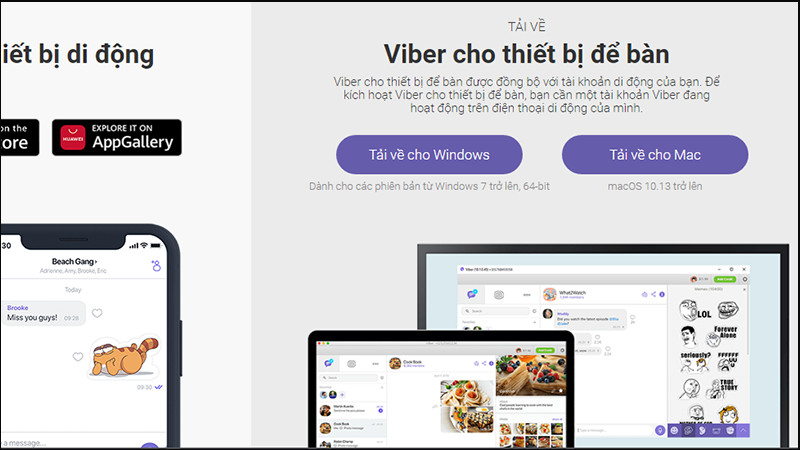 alt text: Tải Viber phiên bản mới nhất
alt text: Tải Viber phiên bản mới nhất
Nếu đã thử tất cả các cách trên mà Viber vẫn không kết nối được, hãy gỡ bỏ phiên bản Viber hiện tại và cài đặt lại phiên bản mới nhất từ trang web chính thức của Viber. Việc này giúp loại bỏ các lỗi tiềm ẩn trong phiên bản cũ và cập nhật các tính năng mới nhất.
Kết luận
Trên đây là 4 cách khắc phục lỗi Viber không kết nối internet trên máy tính. Hy vọng bài viết này trên xemtingame.com sẽ giúp bạn giải quyết vấn đề một cách nhanh chóng. Nếu bạn có bất kỳ thắc mắc nào, hãy để lại bình luận bên dưới để được hỗ trợ. Đừng quên chia sẻ bài viết này nếu bạn thấy hữu ích nhé!